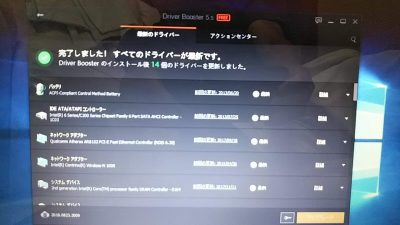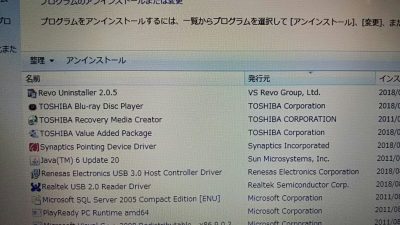【TOSHIBA dynabook T451】スピードアップのメンテナンス その2 Win10にアップデート後にやっておく
2018年9月4日
Categories | パソコン
【TOSHIBA dynabook T451】スピードアップのメンテナンス
その2
Win10にアップデート後にやっておく
古いドライバーのアップデート。
※Win10にアップデート後にやっておくこと必須。
スピードアップのメンテ その1 では、体感するくらいのスピードアップが望めず、
ただハードディスクの空き容量を増やしたに過ぎなかった。
やっぱメモリ増やさなきゃダメかな?
それともSSD換装?
いやいや、他に手がないものか。
そんなことを考えながらdainabookいじってました。
したら、
ん?
解像度がへんくない?
デスクトップ上で右クリック→ディスプレイ設定→解像度 で設定を確認。
そしたら、解像度の選択肢が2つしかない。
おかしい・・・
ひょっとしてとドライバーが古いかも。
案の定、日付が2006年になってました。
早速、デバイスマネージャー→ディスプレイアダプターでドライバーを更新。
再起動しました。
すると、OSの立ち上がりが5分も早くなってる。
因みに、
今までは電源ONでOSが完全に立ち上がるまで平均21分くらいかかってました。
スピードアップのメンテ その1 で、リカバリーしたり、
東芝系ユーティリティを削除したりで、
各種ドライバーがデフォルトになったのかも知れませんね。
それじゃと、古い各種ドライバーを一気に更新してみようと、
次なるフリーソフトを投入。
Driver Booster ドライバーのアップデート
http://jp.iobit.com/free/driverbooster.html
14個も古いドライバーを発見し、ダァダァダァっと一気に更新。
こりゃ便利だ!
そして再起動してみました。
OSの立ち上がりが更にスピードアップ。
やっと並みの立ち上がりになったよう。
本来この年代のダイナブックって遅いからね。
とは言っても、まだ平均12分掛かりますけど。
今回の措置でOSの立ち上がりが、確実に9分は早くなりました。
次はメモリ増やす計画です。
しまい